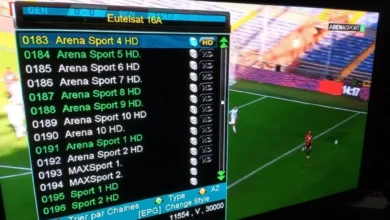كيفية إدخال سيرفر Xtream IPTV

في عالم البث التلفزيوني عبر الإنترنت، أصبح Xtream IPTV واحدًا من أشهر الخيارات للمستخدمين الذين يرغبون في الاستمتاع بالقنوات التلفزيونية والأفلام والبرامج الرياضية عبر الإنترنت. لكن، قد يجد البعض صعوبة في إدخال سيرفر Xtream IPTV بشكل صحيح، مما يسبب لهم بعض المشاكل في الوصول إلى المحتوى. في هذا المقال، سنقدم لك دليلًا شاملاً حول كيفية إدخال سيرفر Xtream IPTV خطوة بخطوة بطريقة احترافية وسهلة.
ما هو Xtream IPTV؟
قبل أن نتطرق إلى كيفية إدخال سيرفر Xtream IPTV، دعونا نتعرف بشكل مختصر على هذا النظام.
Xtream IPTV هو بروتوكول يتيح لك الوصول إلى محتوى تلفزيوني من خلال الإنترنت، حيث يقدم خدمات بث مباشر للعديد من القنوات التلفزيونية والمحتوى حسب الطلب مثل الأفلام، والمسلسلات، والرياضة. يتم استخدام سيرفرات Xtream IPTV من قبل مزودي الخدمة لتمكين المستخدمين من الوصول إلى هذا المحتوى عبر تطبيقات مختلفة.
المتطلبات الأساسية
قبل البدء في إدخال سيرفر Xtream IPTV، تأكد من أنك تمتلك ما يلي:
- جهاز IPTV: سواء كان جهاز Android TV، أو جهاز ستريمينغ مثل MAG Box أو حتى جهاز الكمبيوتر.
- اشتراك في خدمة Xtream IPTV: يجب أن يكون لديك اشتراك مع مزود خدمة Xtream IPTV الذي يوفر لك تفاصيل سيرفر مثل:
- URL السيرفر
- اسم المستخدم
- كلمة المرور
خطوات إدخال سيرفر Xtream IPTV على جهازك
1. إعداد جهاز IPTV
اعتمادًا على نوع الجهاز الذي تستخدمه، قد تختلف طريقة الإعداد قليلاً. ولكن هنا سوف نقدم خطوات عامة:
a. على أجهزة Android (مثل الهواتف أو أجهزة Android TV):
- قم بتحميل تطبيق IPTV Smarters Pro أو Tivimate من متجر Google Play.
- افتح التطبيق بعد التثبيت.
- اختر خيار “Add New Playlist” أو “Add Server”.
b. على أجهزة MAG (MAG 250، MAG 254، MAG 322، إلخ):
- قم بتشغيل الجهاز وانتقل إلى الإعدادات.
- اختر “Portals” وأدخل تفاصيل السيرفر.
- بعد ذلك، ستحتاج إلى إدخال URL السيرفر، اسم المستخدم، و كلمة المرور.
2. إدخال تفاصيل سيرفر Xtream IPTV
الخطوة التالية هي إدخال التفاصيل التي حصلت عليها من مزود خدمة Xtream IPTV:
- URL السيرفر: هذا هو عنوان السيرفر الذي سيمكن جهازك من الاتصال مع مزود الخدمة.
- اسم المستخدم: يتم توفيره من قبل مزود الخدمة ويمثل حسابك الشخصي.
- كلمة المرور: أيضًا يتم توفيرها من قبل مزود الخدمة لضمان أمان الوصول.
بعد إدخال هذه البيانات، تأكد من حفظ التغييرات.
3. التحقق من الاتصال
بمجرد إدخال البيانات وحفظها، قم بالعودة إلى الصفحة الرئيسية في التطبيق أو جهاز IPTV. يجب أن يبدأ البث بشكل تلقائي، ويمكنك الوصول إلى القنوات والمحتوى المتاح على سيرفر Xtream IPTV.
4. تخصيص القوائم والمحتوى
بعض التطبيقات، مثل IPTV Smarters Pro، توفر لك أيضًا ميزات إضافية مثل تخصيص القوائم المفضلة أو الوصول إلى الأفلام والبرامج حسب الطلب.
مشاكل شائعة وحلولها
- فشل الاتصال بالسيرفر: إذا لم تتمكن من الاتصال بالسيرفر، تأكد من أنك قد أدخلت جميع التفاصيل بشكل صحيح. كما يمكنك محاولة إعادة تشغيل جهازك أو التحقق من اتصال الإنترنت.
- تعذر تحميل القنوات: قد تكون هذه المشكلة نتيجة لتباطؤ الإنترنت أو مشاكل في السيرفر. تأكد من أن اتصالك بالإنترنت قوي ومستقر.
- القنوات لا تعمل: في هذه الحالة، يمكن أن يكون السيرفر غير مستقر أو بحاجة إلى تحديث من مزود الخدمة. تواصل مع الدعم الفني لتحديث البيانات.
نصائح لتحسين تجربة Xtream IPTV
- تأكد من سرعة الإنترنت: للحصول على أفضل تجربة مشاهدة، يُفضل أن تكون سرعة الإنترنت لديك لا تقل عن 10 ميجابت في الثانية (Mbps) للبث بدقة عالية.
- استخدام شبكة ثابتة: للحصول على اتصال ثابت وسرعة تحميل عالية، يفضل الاتصال عبر كابل Ethernet بدلاً من الواي فاي.
- استخدام VPN عند الحاجة: في بعض الحالات، قد تكون بعض القنوات أو المحتوى محظورًا في منطقتك. يمكن لمزود VPN مناسب أن يساعدك في تجاوز هذه القيود.
إدخال سيرفر Xtream IPTV يمكن أن يبدو معقدًا لأول مرة، لكنه في الواقع عملية بسيطة إذا تم اتباع الخطوات الصحيحة. تأكد من أنك تمتلك التفاصيل الصحيحة من مزود الخدمة، وقم بإدخالها بدقة في جهازك، وستتمكن من الاستمتاع بأفضل تجربة IPTV.
باتباع هذا الدليل، سيكون لديك اتصال مستقر ووصول إلى محتوى غير محدود. إذا واجهت أي مشاكل، لا تتردد في التواصل مع دعم مزود الخدمة للحصول على المساعدة اللازمة.